Wix Groupes : Ajouter et configurer Wix Groupes
4 min
Dans cet article
- Étape 1 | Ajouter l'appli Wix Groupes sur votre site
- Étape 2 | Créez votre premier groupe
- Étape 3 | Personnaliser le design des pages de votre groupe
- Étape 4 | Inviter des membres du groupe
- FAQ
Les groupes sont un excellent moyen de vous connecter avec des personnes qui partagent vos centres d'intérêt. Vous pouvez publier des mises à jour, parler aux membres et même demander à d'autres personnes de vous aider à gérer le groupe. Vous pouvez donner à votre groupe un aspect spécial pour attirer plus de membres. Utilisez un groupe prêt à l'emploi ou créez le vôtre.
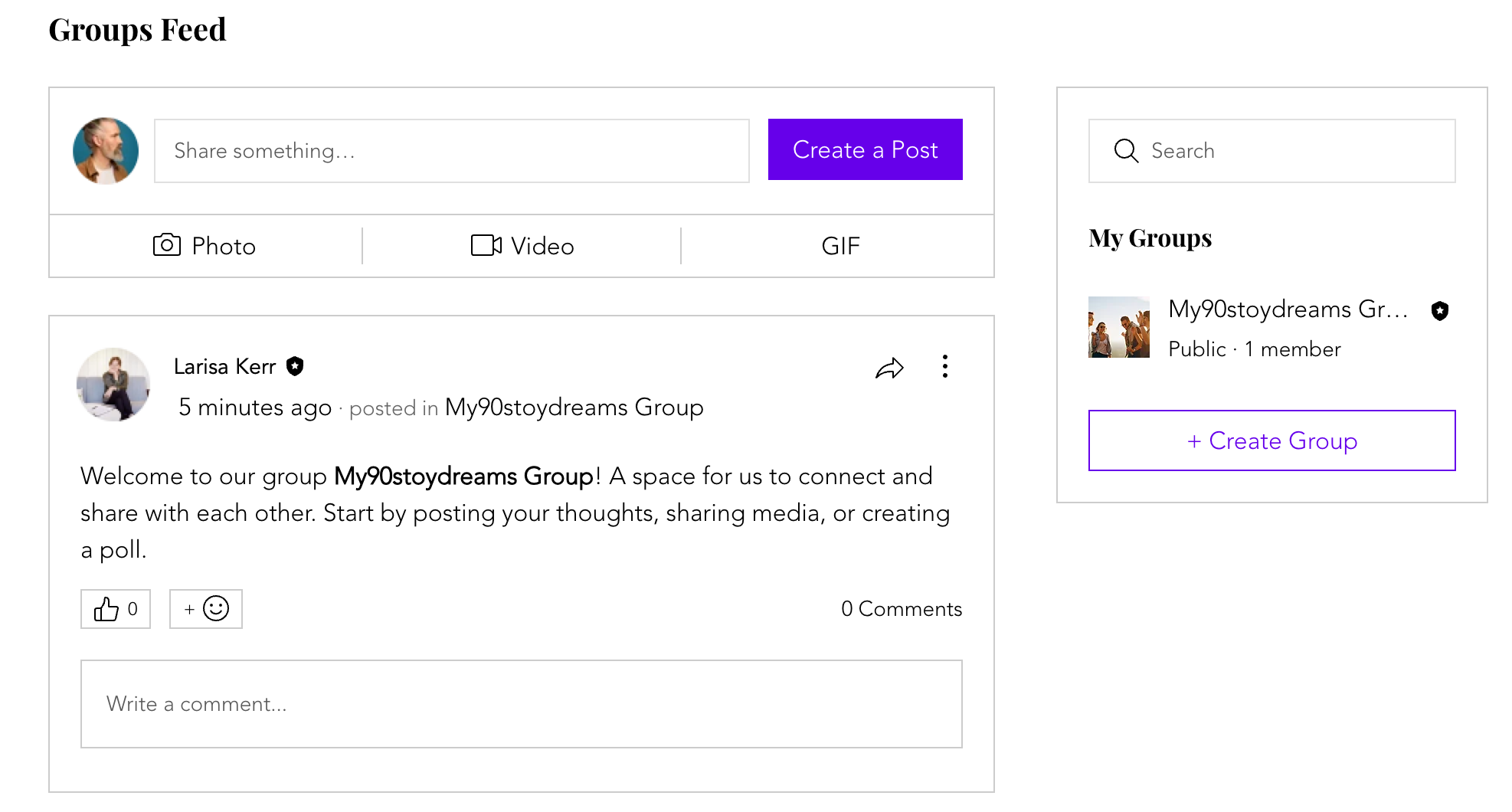
Étape 1 | Ajouter l'appli Wix Groupes sur votre site
Commencez par ajouter l'appli Wix Groupes à votre site depuis le Wix App Market. Vous pouvez ajouter Wix Groupes à partir de l'Éditeur ou de l'onglet Applis du tableau de bord de votre site.
Éditeur Wix
Éditeur Studio
Tableau de bord
- Accédez à votre éditeur.
- Cliquez sur Ajouter des applis
 à gauche de l'Éditeur.
à gauche de l'Éditeur. - Recherchez l'appli Wix Groupes dans la barre de recherche.
- Cliquez sur Ajouter au site .
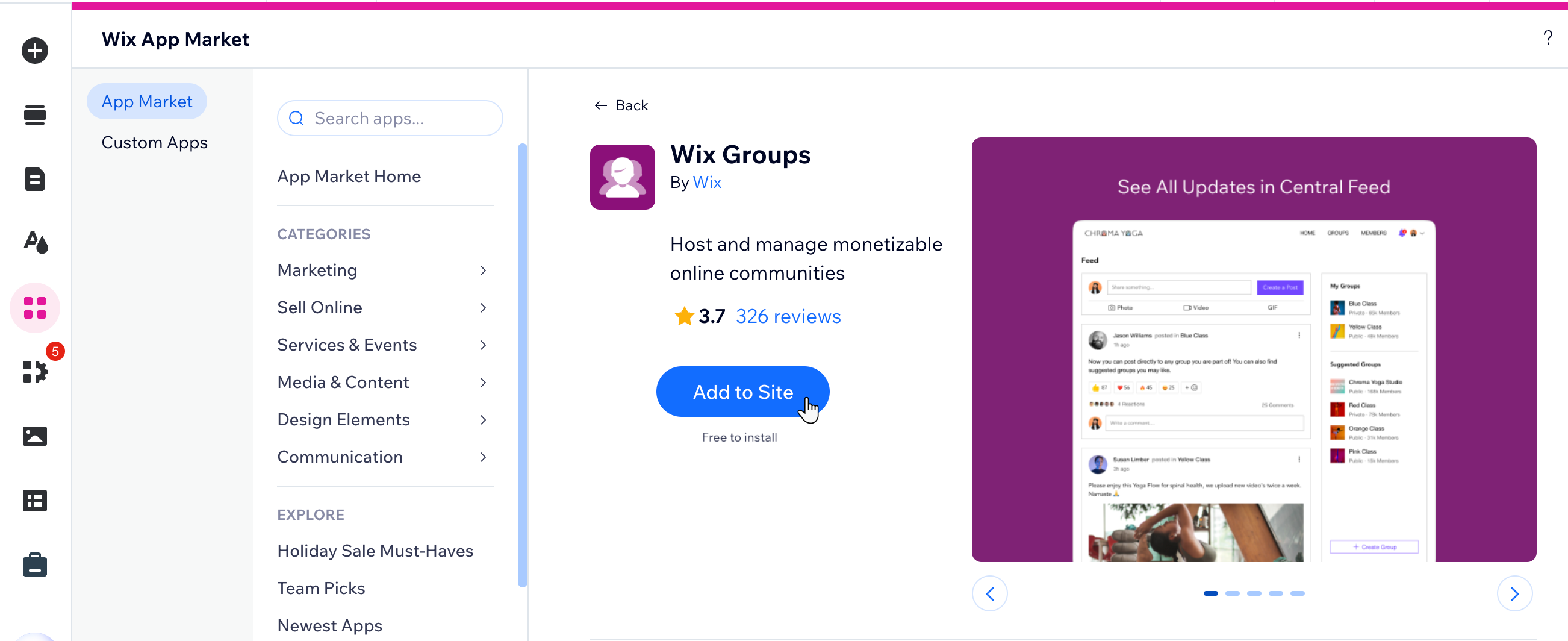
Étape 2 | Créez votre premier groupe
Après avoir ajouté Wix Groupes à votre site, vous êtes prêt à créer votre premier groupe. Vous pouvez utiliser un modèle existant ou créer votre propre groupe à partir de zéro. Plus tard, gérez les paramètres de votre groupe pour servir l'objectif et la vision que vous avez pour votre communauté.
Étape 3 | Personnaliser le design des pages de votre groupe
Une fois que vous avez créé votre groupe, il est temps de personnaliser son apparence. Dans votre Éditeur, vous pouvez choisir une mise en page et décider des informations à afficher sur les pages de votre groupe et les modules complémentaires.
Étape 4 | Inviter des membres du groupe
Votre groupe est-il prêt à être mis en ligne ? Vous pouvez désormais inviter des personnes à rejoindre votre groupe et devenir membres.
FAQ
Cliquez sur une question ci-dessous pour en savoir plus.
Puis-je empêcher les membres d'un groupe de télécharger les vidéos partagées ?
Comment puis-je rendre un groupe privé afin que seuls les membres invités puissent y accéder ?
Comment passer d'un groupe gratuit à un groupe payant sans perdre de membres ?
Puis-je limiter l'accès des groupes en fonction des rôles d'utilisateur, tels que les acheteurs et les affiliés ?
Comment puis-je gérer l'accès aux pages de groupe pour les membres payant uniquement ?
Y a-t-il une limite au nombre de groupes que je peux créer, ou à la taille de chaque post ?

